Raspberry Pi 프록시 서버를 사용하면 사람들이 방문할 수 있는 웹 사이트를 제어할 수 있습니다. 또한 해당 웹 페이지에서 트래커 및 기타 원치 않는 정크를 제거할 수 있습니다. 다음의 간단한 단계에 따라 설정하십시오.
목차
Privoxy 프록시 서버
웹 프록시는 네트워크의 컴퓨터와 인터넷 사이에 있습니다. 프록시는 국경 통제 책임자 역할을 하는 HTTP 및 HTTPS 트래픽을 가로챕니다. 누군가가 액세스하려는 웹 주소(또는 URL)를 확인하고 금지 목록에 있거나 금지 기준과 일치하는 경우 프록시가 연결을 거부합니다.
프록시가 웹 사이트에 만족하면 웹 페이지를 검색하여 요청한 컴퓨터에 전달합니다. 이는 네트워크의 장치에 대해 어느 정도의 익명성을 제공합니다.
프록시는 검색하는 웹 페이지를 자유롭게 움직입니다. 모든 추적 스크립트, 광고 또는 기타 원치 않는 자료가 제거되므로 깨끗한 웹 페이지만 받게 됩니다. 웹 사이트 방문에 종종 수반되는 스누핑 및 개인 정보 침해의 숨겨진 페이로드가 제거됩니다. 마치 양 딥 웹 페이지용.
물론 광고 차단은 논란의 여지가 있는 주제입니다. 웹에서 자유롭게 액세스할 수 있는 콘텐츠의 대부분은 광고를 통한 자금 조달 덕분에 사용할 수 있습니다. 그러나 개인 정보 보호의 관점에서 볼 때 인터넷에서 수행하는 모든 작업의 추적 및 상호 상관 관계는 기껏해야 소름 끼치며 최악의 경우 침습적입니다.
Privoxy(프라이버시 강화 프록시)를 사용하면 많은 것을 피할 수 있습니다. 중앙에서 관리하기 때문에 관리하기도 쉽습니다. 프록시를 사용하도록 네트워크의 다양한 컴퓨터에서 브라우저를 설정하면 모든 관리가 개별 장치가 아닌 프록시에서 수행됩니다.
Privoxy 설치
Privoxy를 설치하려면 Raspberry Pi에 SSH로 연결합니다. 테스트 장치의 IP 주소는 192.168.4.18이므로 다음을 입력합니다.
ssh [email protected]

우리는 Raspberry Pi에 새 소프트웨어를 설치할 것이므로 리포지토리 인덱스를 업데이트하고 사용 가능한 업데이트를 설치하는 것이 좋습니다. &&를 사용하여 두 개의 apt-get 명령을 순차적으로 연결하는 단일 명령으로 이 두 작업을 모두 수행할 수 있습니다. 두 번째 명령은 첫 번째 명령이 오류 없이 완료된 경우에만 실행됩니다.
다음을 입력합니다.
sudo apt-get update && sudo apt-get upgrade

Raspberry Pi의 빈티지와 마지막으로 업데이트한 날짜에 따라 약간의 시간이 걸릴 수 있습니다. 완료되면 Privoxy를 설치합니다.
sudo apt-get install privoxy

연결 수락
기본적으로 Privoxy는 실행 중인 컴퓨터의 HTTP 및 HTTPS 연결을 수락합니다. 우리가 가리키기로 결정한 다른 컴퓨터의 연결을 수락하도록 지시해야 합니다. Privoxy의 구성 파일은 “/etc/privoxy/config”에 있습니다. sudo를 사용해야 합니다. 변경 사항을 작성하려면.
우리의 명령은 다음과 같습니다.
sudo nano /etc/privoxy/config

구성 파일이 매우 깁니다. 그러나 파일의 대부분은 주석과 지침으로 구성됩니다. 섹션 4.2의 시작 부분이 보일 때까지 아래로 스크롤합니다.
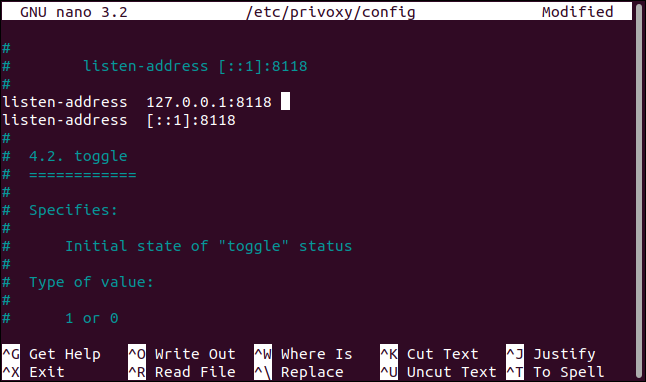
수신 주소 설정을 찾고 있습니다. 줄 시작 부분에 숫자 기호(#)를 넣어 두 개의 원래 명령을 주석 처리하고 다음 새 항목을 추가합니다.
listen-address :8118
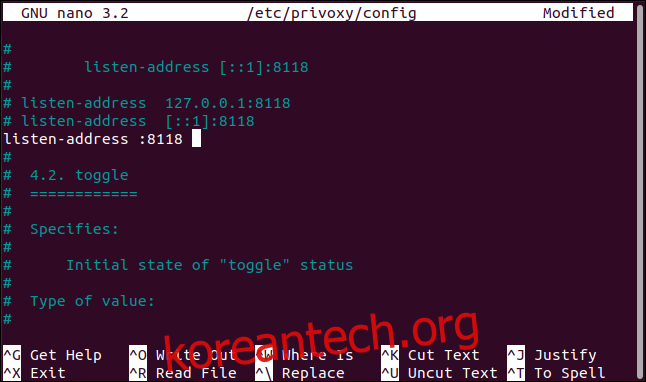
이것은 Privoxy가 모든 IP 주소에서 포트 8118의 연결을 수락하도록 지시합니다. Privoxy는 작업이라는 규칙 집합을 통해 URL에 적용되는 필터 집합을 사용하여 실행됩니다. 필터와 작업을 텍스트 파일로 편집하거나 Privoxy 브라우저 인터페이스를 사용하여 변경할 수 있습니다.
Privoxy의 관리자 계정은 암호로 보호되지 않으므로 네트워크에서 이 기능을 활성화할지 여부를 고려해야 합니다. 그렇다면 파일 맨 아래로 스크롤하고 다음 줄을 입력합니다.
enable-edit-actions 1
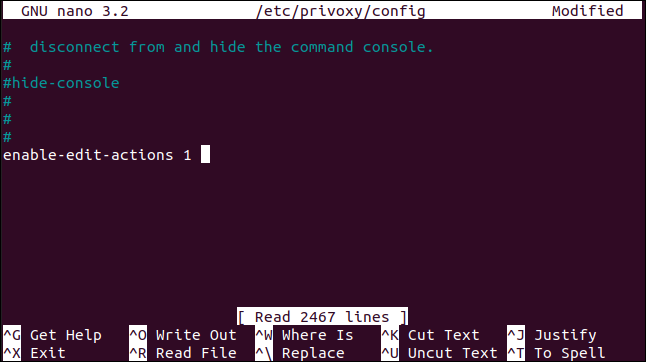
변경 사항을 저장하려면 Ctrl+O를 누르고 Enter를 누른 다음 Ctrl+X를 눌러 편집기를 닫습니다.
변경 사항을 적용하려면 이제 Privoxy를 다시 시작해야 합니다.
sudo systemctl restart privoxy

우리는 사용할 수 있습니다 시스템 컨트롤 Privoxy가 실행 중인지 확인하고 상태를 확인하려면:
sudo systemctl status privoxy
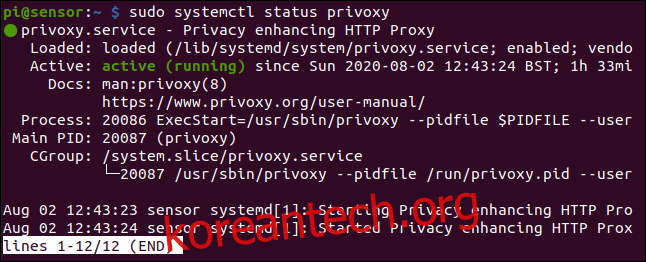
녹색 표시등이 있고 오류 메시지가 없습니다. 브라우저에서 원격 관리 연결을 시도해 보겠습니다. 다른 컴퓨터에서 브라우저를 연 다음 포트 8118에서 Raspberry Pi의 IP 주소를 찾습니다.
이 예에서는 다음과 같습니다.
192.168.4.18:8118
아래와 같이 Privoxy 홈 페이지가 표시되어야 합니다.
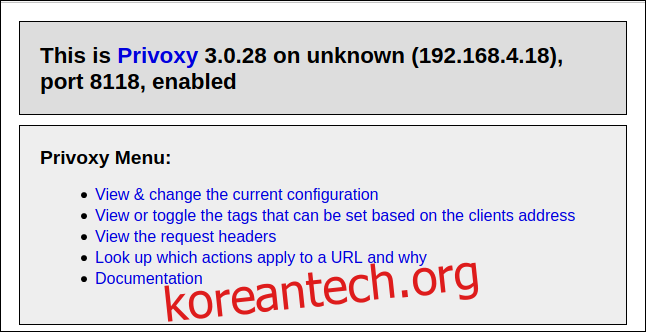
이는 Privoxy가 기본 설정으로 실행 중이고 작동 중임을 의미합니다. 기본값은 신중하게 선택되었으며 대부분의 경우 잘 맞습니다.
이제 네트워크에 있는 모든 컴퓨터의 브라우저에 Privoxy를 프록시 서버로 사용하도록 지시해야 합니다.
브라우저 구성
모든 브라우저에서 프록시 설정을 사용할 수 있습니다. 브라우저 내의 “도움말” 기능은 이 작업을 수행하는 방법을 보여줍니다. Firefox에서는 주소 표시줄에 “about:preferences”를 입력하기만 하면 됩니다.
“네트워크 설정” 섹션으로 스크롤한 다음 “설정”을 클릭합니다.
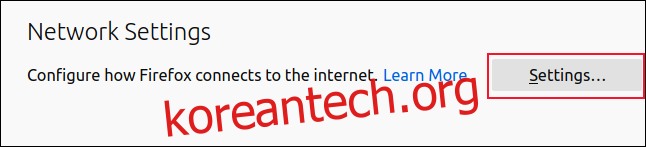
“인터넷에 대한 프록시 액세스 구성”에서 “수동 프록시 구성” 옵션 옆에 있는 라디오 버튼을 선택합니다. “HTTP Proxy” 주소 필드에 Raspberry Pi의 IP 주소를 입력한 다음 “Port” 필드에 “8118”을 입력합니다.
“FTP 및 HTTPS에도 이 프록시 사용” 옵션(“HHTPS 프록시” 및 “FTP 프록시” 필드가 자동으로 채워짐) 옆의 확인란을 선택한 다음 하단의 “확인”을 클릭합니다.
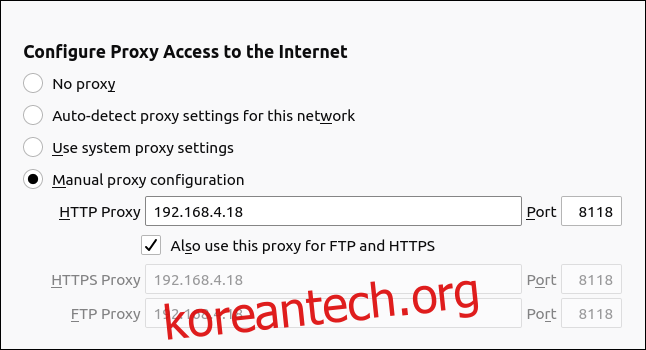
구성 탭을 닫고 웹사이트를 엽니다. 문제 없이 평소와 같이 표시되어야 합니다. 그렇다면 Privoxy는 기본 설정으로 실행됩니다.
Privoxy 구성
브라우저를 열고 config.privoxy.org로 이동합니다.
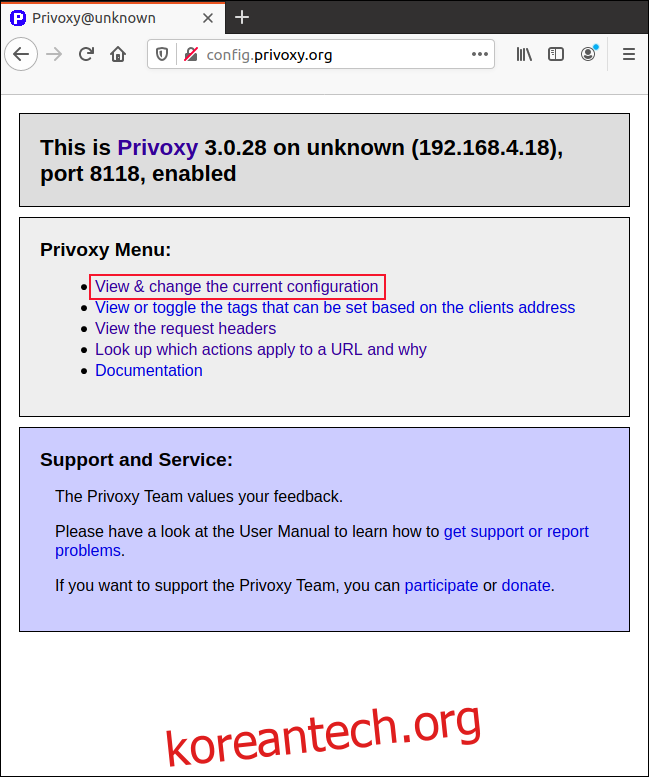
Privoxy 홈 페이지에서 “현재 구성 보기 및 변경”을 클릭합니다. 구성 요약 페이지에서 작업 및 필터의 구성을 볼 수 있습니다.
편집기에서 직접 파일을 편집할 수 있습니다(파일 경로는 화면에 제공됨). 브라우저 인터페이스의 구성 기능을 사용하는 것이 훨씬 쉽습니다. 설계상 “default.action” 설정은 편집할 수 없습니다.
“편집”을 클릭하여 “Match-All.Action” 설정을 엽니다.
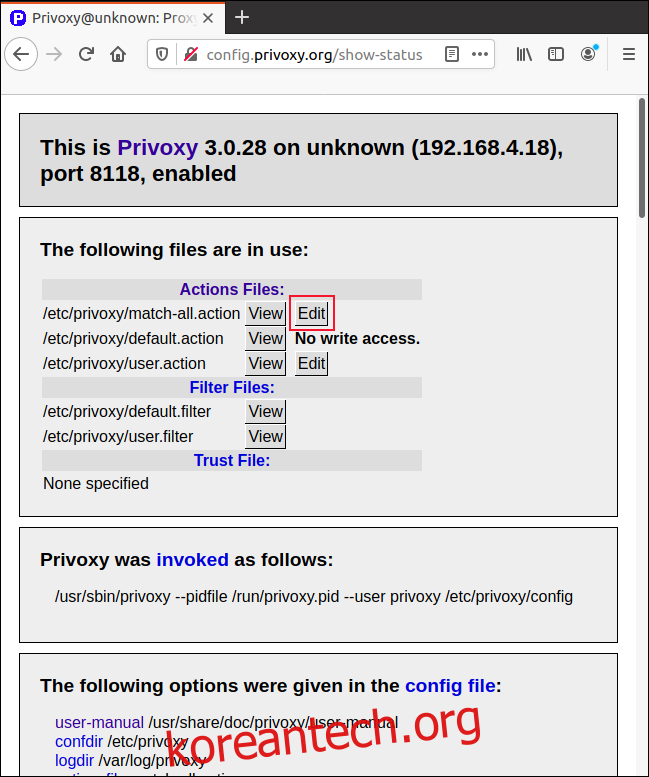
편집 옵션이 나타납니다. 연한 파란색 텍스트를 클릭하면 해당 항목을 설명하는 도움말 페이지로 연결되는 링크가 열립니다.
“주의로 설정”, “중간으로 설정” 및 “고급으로 설정” 버튼은 Privoxy가 필터링에 얼마나 관대한지를 늘리거나 줄입니다. Privoxy의 편집증 설정을 높일 수 있으므로 약간 의심되는 모든 항목을 적극적으로 필터링합니다. 또는 긴장을 풀고 적당한 정도의 신뢰로 작동하도록 할 수 있습니다.
“편집”을 클릭하여 각 매개변수를 개별적으로 조정합니다.
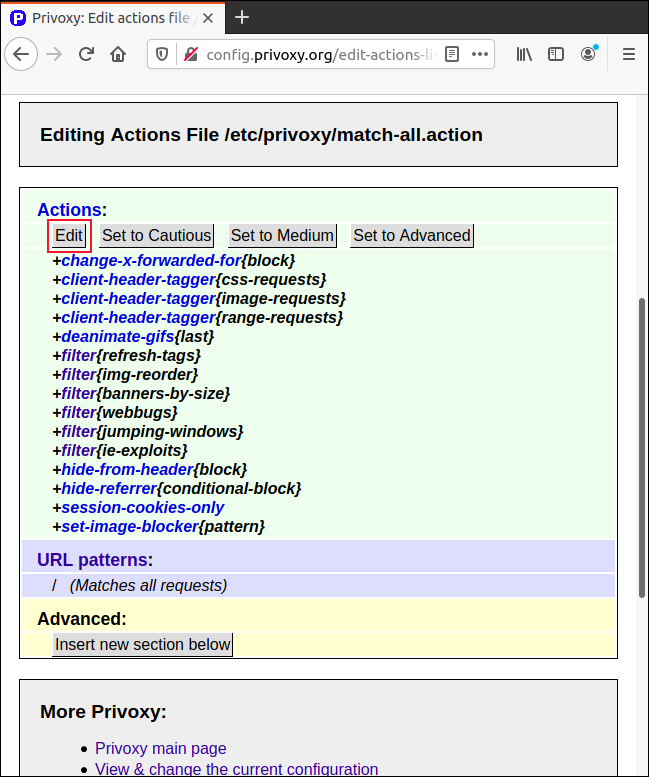
“활성화됨”, “비활성화됨” 또는 “변경 사항 없음”에 대한 각 옵션 옆에 있는 라디오 버튼을 클릭합니다.
“설명” 열은 각 설정에 대한 간단한 설명을 제공합니다. 그러나 “작업” 열의 링크 중 하나를 클릭하면 해당 항목에 대한 전체 “도움말” 페이지를 확인할 수 있습니다.
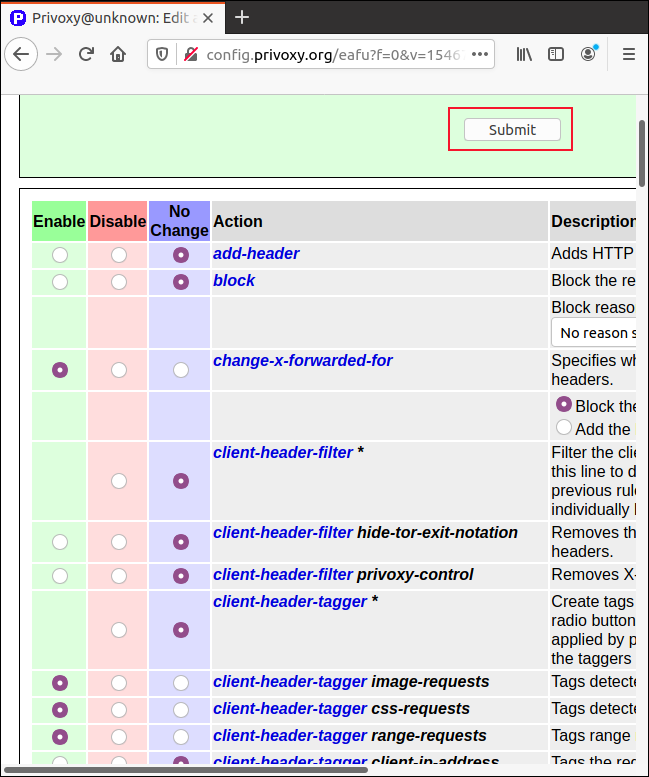
설정을 저장하려면 페이지 상단 또는 하단에 있는 “제출”을 클릭하십시오.
먼저 기본값을 시도하십시오
기본 설정은 대부분의 경우 잘 작동합니다. 그러나 특정 이유로 설정을 조정하려는 경우 Privoxy는 필요한 모든 옵션을 제공합니다.
그러나 변경하기 전에 일반 텍스트 설정 파일의 복사본을 만드는 것이 좋습니다. 이렇게 하면 브라우저 인터페이스가 잠겨 있는 경우 수행한 작업을 쉽게 되돌릴 수 있습니다.

